win7 システム ソフトウェアでは、組み込みのブックマーク機能が非常に実用的で、顧客が重要なスケジュールを記録し、忘れるのを防ぐことができます。しかし、一部の顧客は紙幣が破損したという状況に遭遇しました。そのようなものを修復するにはどうすればよいでしょうか?まず、regedit を使用してレジストリ エディターを開き、次に以下の手順に従って s フォルダーを見つけてから、StickyNotes を見つけて右クリックして削除し、コンピューターを再起動します。
破損した Win7 を完全に修復する方法 注:
1. まず、win R を押して操作を開始し、regedit Enter キーを押す必要があります。
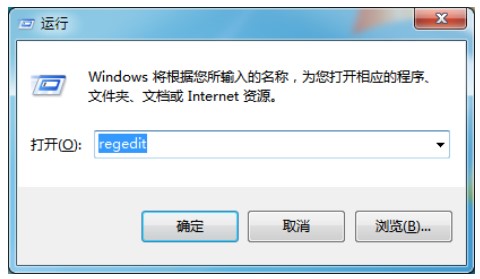
#2. 次に、開いた操作インターフェイスで、パスをクリックして を見つけます。
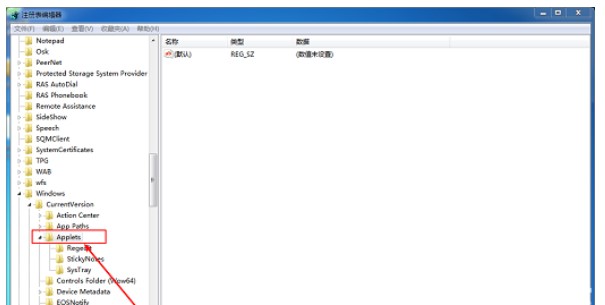
#3. 次に、StickyNotes を右クリックして [削除] を選択し、最後にコンピュータを再起動してメモを修復します。
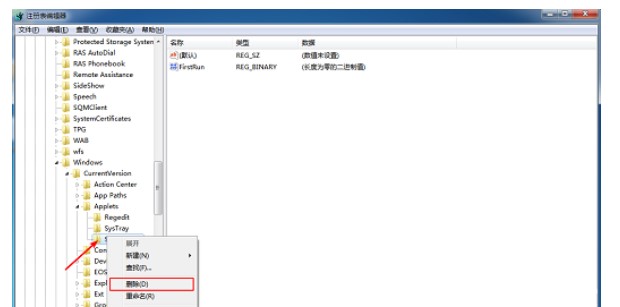
以下は、win7 で破損したノートを修復するチュートリアルの例です。皆様のお役に立てれば幸いです。
以上がwin7 の破損したノートを完全に修復する方法 win7 の破損したノートを修復するチュートリアルの例の詳細内容です。詳細については、PHP 中国語 Web サイトの他の関連記事を参照してください。